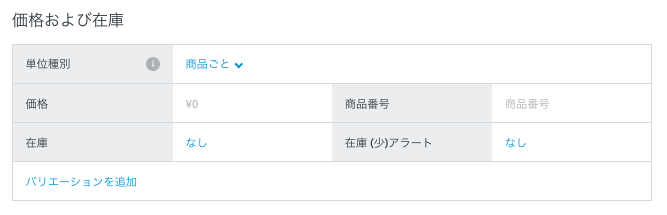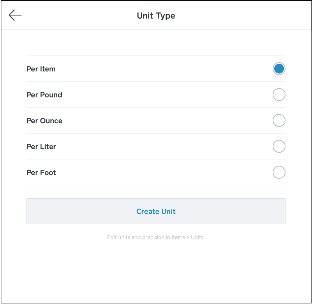商品の小数数量販売
Square データの場合
Square データにログインし、[商品。] に移動します。
画面右上隅の [商品を登録] をクリックします。フルスクリーンの新規ウィンドウが開きますが、左上隅にある [X] ボタンをクリックすればいつでも商品の一覧画面に戻れます。
-
[名前]、[カテゴリ]、[商品の説明] など、使用するフィールドに商品の情報を入力します。商品の説明フィールドに入力できるのは4000文字までです。商品の画像を追加する場合は、以下の条件を満たす画像を使用することをお勧めします。
-PNGまたはJPGファイル形式
-正方形の画像(720 x 720ピクセル推奨) -
小数数量販売機能の導入により、商品バリエーションごとに単位、精度、単位当たりの価格を指定できるようになりました。
レポートや取引履歴、レシートに正確な情報が反映されるように、各商品バリエーションには適切な単位と単位当たりの価格を指定してください。
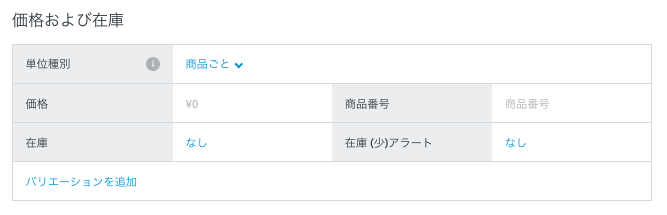
商品の販売単位は [単位種別] で指定します。単位には一定の精度があることに注意してください。精度の設定は [商品] > [単位] から行えます。販売数量の単位を整数にする商品については、[単位種別] を [商品ごと] のままにします。小数数量販売の商品については、適切な単位を [単位種別] フィールドに直接入力してください。
他の商品と同様に、バリエーションの作成と編集も可能です。商品情報の編集が終わったら [保存] をクリックします。
メモ:Square データの商品メニューでも単位の作成と編集を行えます。Square データで商品をクリックし、[単位] > [単位を追加] の順に移動すると、任意の単位の作成とその精度(小数点以下の桁数)の指定ができます。
モバイル端末用のSquare POSレジアプリの場合
メインメニューから [商品] に移動します。
[商品] > [すべての商品] > [商品を登録] の順にタップします。
商品名を入力します(オプションの [カテゴリ])。
-
[価格と在庫] の項目で、商品の単位と単位当たりの価格を指定できます。[価格タイプ] をクリックし、その商品の請求方法を選択します。商品の販売数量の単位を整数にする場合(コーヒー4杯など)は、[商品ごと] を選択します。測定単位を使用して商品を小数数量販売する場合(コーヒー豆4.3ポンドなど)は、適切な単位を選択します。
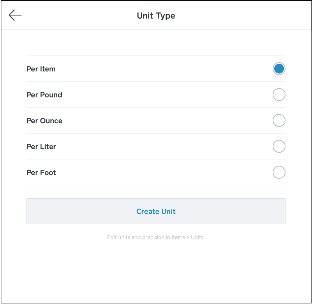
キログラム、グラム、センチメートル、リットル以外の単位を使用する場合は、[単位を作成] をクリックします。使用したい単位の名称を入力し、任意の精度(小数点以下の桁数)を選択します。
他の商品と同様に、バリエーションの作成と編集も可能です。商品情報の編集が終わったら [保存] をクリックします。
メモ:特定の単位の精度(小数点以下の桁数)を変更する場合は、Square データにログインして行ってください。この機能については、Square POSレジアプリの今後のバージョンで対応予定です。